火狐浏览器意外关闭页面怎么恢复?三种方法轻松搞定!
2025-09-26 08:10 来源:西西软件网 作者:佚名火狐浏览器意外关闭页面怎么恢复?相信很多用户在浏览器的使用中,都曾遇到了浏览器意外关闭的情况,那么应该如何快速的恢复被关闭的网页呢?其实方法很简单,下面由在下将以火狐浏览器为例,为大家带来火狐浏览器恢复意外关闭网页的三种方法。
方法一:
1、我们在电脑中点击打开火狐浏览器,然后在浏览器上方的工具栏中找到撤销图标,也就是“恢复关闭的标签页”图标。
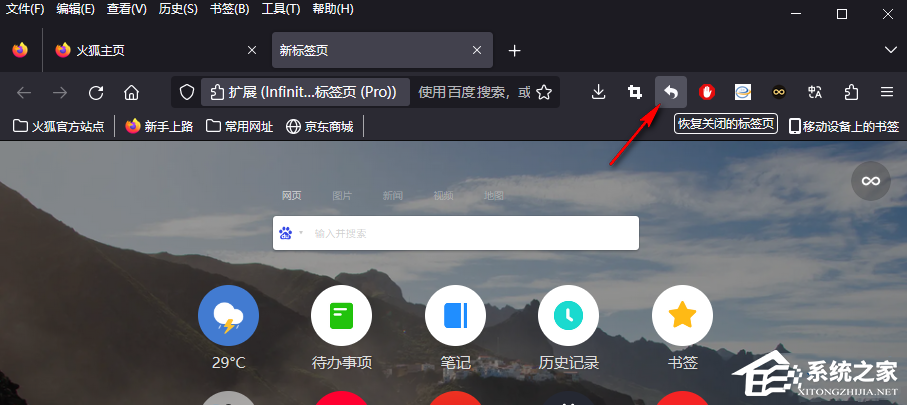
2、点击“恢复关闭的标签页”图标之后,我们刚刚关闭的标签页就能自动开启了。
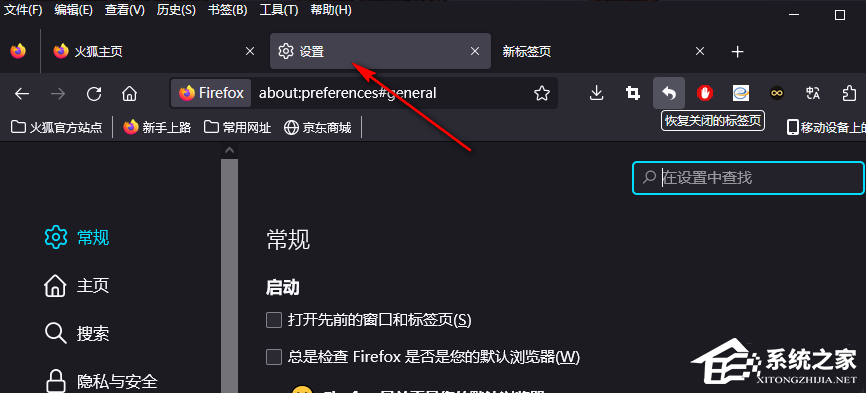
方法二:
1、我们也可以在火狐浏览器页面左上角找到火狐浏览器图标,点击打开该图标。
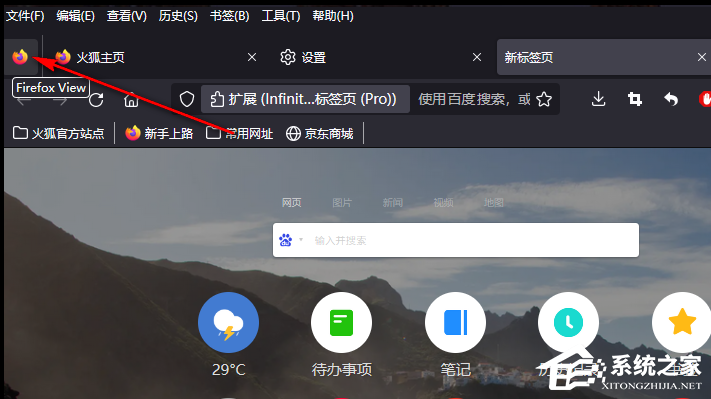
2、打开头像图标之后,我们在“最近关闭”的下方找到自己想要恢复的网页,点击打开即可。
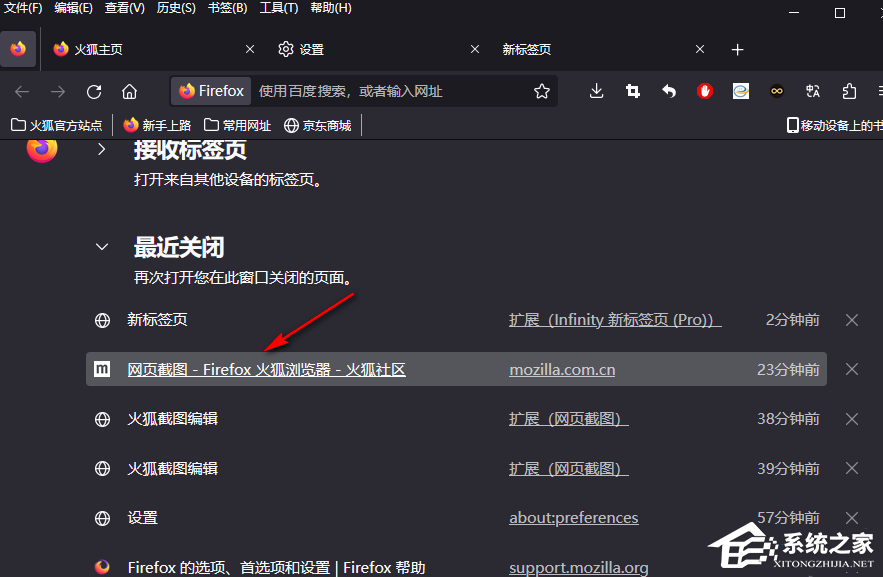
方法三:
1、我们还可以点击打开火狐浏览右上角的“三”图标,然后在下拉列表中点击打开“历史”选项。
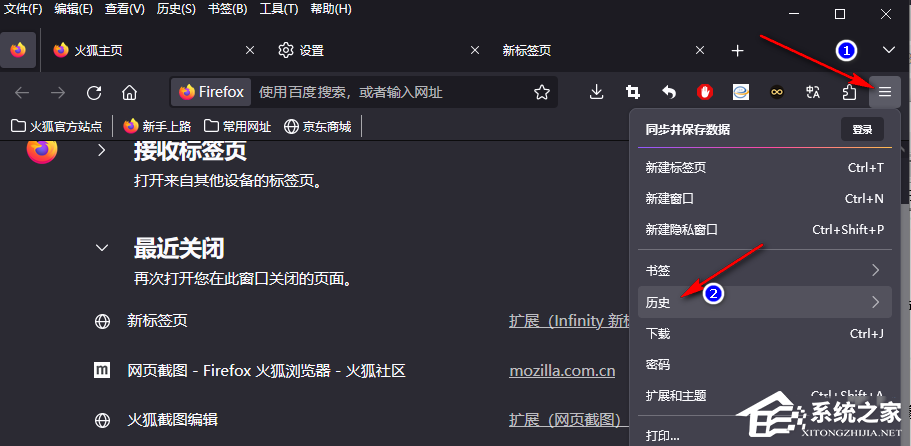
2、打开历史选项之后,我们在“近期历史记录”页面中同样可以点击打开自己需要恢复的网页。
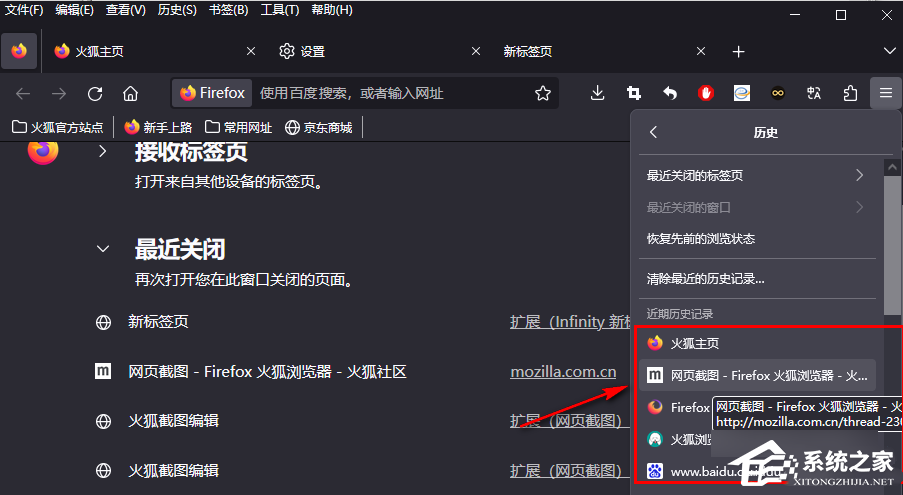
上文是火狐浏览器意外关闭页面怎么恢复?三种方法轻松搞定!的内容了,文章的版权归原作者所有,如有侵犯您的权利,请及时联系本站删除,更多相关浏览器恢复的资讯,请关注收藏西西下载站。
下一篇:打印机打印不出来是什么原因











